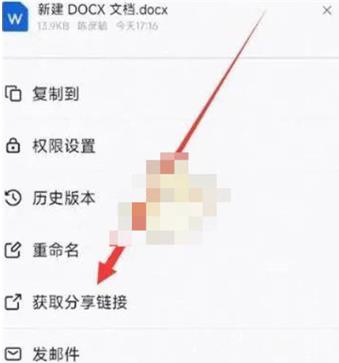钉钉怎么把文档发到微信 钉钉发送文档到微信方法
来源:网络 | 更新时间:2023-07-21 16:59 | 发布时间:2023-07-21 16:58
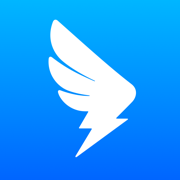
钉钉下载2023安卓最新版
- 类型:其他软件
- 大小: 401.46M
- 语言:简体中文
- 评分:
查看
钉钉怎么把文档发到微信?相信大家对钉钉都非常熟悉,它适用于各个行业,功能非常强大,比如上下班的打卡是使用时最多的功能,不仅如此平台不定时还会推送相关的行业资讯给用户查看,在工作时不仅还可以查看到行业最近发生的大事,而且企业中的工作台下的所有功能都是可以使用的,一些会议室的预约以及请假补卡的预约,在上面都可以进行,而且上面传文档不用像微信那么麻烦需要转成压缩文件,直接拖到聊天框发送即可,,最近许多用户不知道怎么把文档发送到微信,下面小编就给大家解答钉钉发送文档到微信方法,有需要的小伙伴一起来看看吧,希望对你们有所帮助!
钉钉发送文档到微信方法
第一步,点击文档
我们打开钉钉软件,然后我们点击软件中的文档。
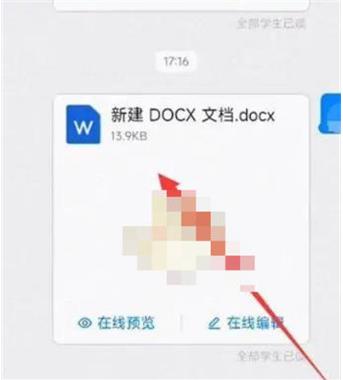
第二步,点击菜单
我们进入文档之后,然后我们点击右上角的三个小点。

第三步,获得链接
我们进入文档的页面之后,然后我们点击里面的获得分享链接,然后生成链接分享到微信即可。